5 przydatnych sposobów korzystania z Face ID na iPhonie
Opublikowany: 2024-06-24Face ID to jedno z najnowszych wysiłków Apple mających na celu zapewnienie bezpieczeństwa i zaawansowanych technologii swoich gadżetów, a jednocześnie zapewnianie użytkownikom bezproblemowej obsługi.
Być może znasz już Touch ID, który umożliwia odblokowywanie telefonu za pomocą odcisku palca, ale jeśli nie zaktualizowałeś iPhone'a X lub nowszego, najprawdopodobniej jesteś znacznie mniej zaznajomiony z nową funkcją.
Pomyśl o Face ID jako o czymś podobnym, z tą różnicą, że weryfikuje Cię twarzą, a nie palcem. Jest to funkcja dostępna na iPhonie i niezależnie od tego, czy już posiadasz ten smartfon, czy myślisz o jego zakupie, istnieje wiele sposobów na maksymalne wykorzystanie funkcji Face ID.
1. Odblokuj swój telefon
Najprawdopodobniej najpopularniejszym sposobem korzystania z funkcji Face ID jest jej odblokowanie. Najpierw przygotuj Face ID do użycia, przechodząc do Ustawień , a następnie Face ID i hasło na swoim iPhonie X.
Stamtąd wybierz opcję Skonfiguruj identyfikator twarzy i postępuj zgodnie z instrukcjami. Zajmuje to trochę czasu, ale to nie jest złe – chcesz mieć pewność, że rzeczywiście otrzyma potrzebne informacje.
Następnie dotknij telefonu lub podnieś go, aby go obudzić. Następnie spójrz na ekran. Gdy zobaczysz, że ikona blokady na ekranie zmienia się w pozycję otwartą, oznacza to, że funkcja Face ID działała prawidłowo. Następnie możesz przesunąć palcem w górę od dołu ekranu, aby skorzystać z telefonu.
2. Użyj go, aby zapłacić za produkty Apple
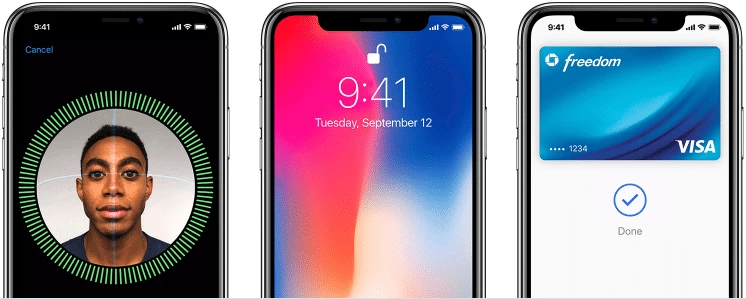
Funkcja Face ID umożliwia także autoryzację płatności za rzeczy sprzedawane przez Apple, takie jak utwory z iTunes, e-booki do czytania w aplikacji iBooks oraz aplikacje z App Store.
Najpierw dotknij ikony Ustawienia na swoim iPhonie X. Następnie przejdź do opcji Face ID i hasło . Na następnym ekranie zobaczysz opcję iTunes i App Store . Musisz aktywować tę opcję, aby zakupy Apple współpracowały z Face ID.
Aby kupić coś w jednym ze sklepów Apple, po prostu dotknij tego elementu. Gdy zobaczysz monit o płatność, naciśnij dwukrotnie przycisk z boku iPhone'a X, a następnie spójrz na ekran. Zielony znacznik wyboru oznacza pomyślną płatność.
3. Kupuj rzeczy gdzie indziej, korzystając z funkcji Face ID
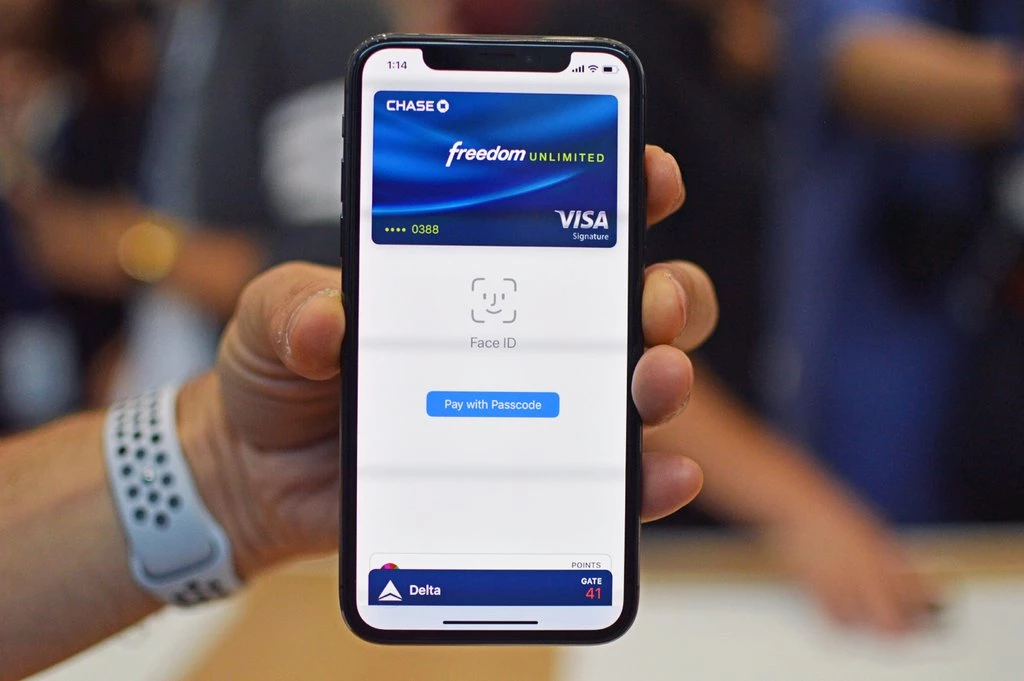
Oprócz umożliwienia zakupu produktów Apple, Face ID obsługuje zakupy w sklepach stacjonarnych lub na stronach internetowych akceptujących Apple Pay.
Pierwszym krokiem jest upewnienie się, że masz skonfigurowaną usługę Apple Pay na swoim iPhonie i aktywowaną w kategorii Face ID i hasło w Ustawieniach.
Najpierw omówimy używanie Face ID w sklepie fizycznym. Aby to zrobić, po prostu naciśnij boczny przycisk na swoim iPhonie X i wybierz opcję płatności domyślną metodą lub inną kartą.
Spójrz na ekran w celu uwierzytelnienia płatności, a następnie przytrzymaj telefon blisko górnej części czytnika kart zbliżeniowych w sklepie. Po zakończeniu transakcji na ekranie pojawi się komunikat Gotowe i niebieski znacznik wyboru, aby zweryfikować konkurencję.
A co, jeśli chcesz dokonać zakupu w aplikacji lub podczas odwiedzania strony internetowej w przeglądarce Safari? W takich przypadkach wybierz Apple Pay jako metodę płatności, po czym zobaczysz przycisk Kup za pomocą Apple Pay .
Spójrz na to, co pojawia się na ekranie i upewnij się, że szczegóły płatności są prawidłowe. Aby zapłacić inną kartą niż domyślna, możesz dotknąć symbolu > obok wyświetlanej metody płatności i wybrać inną.
Następnie naciśnij dwukrotnie boczny przycisk iPhone'a X, spójrz na ekran i jak zwykle poczekaj, aż zobaczysz komunikat Gotowe i niebieski znacznik wyboru.
4. Zaloguj się za pomocą funkcji Face ID w aplikacjach obsługujących Touch ID
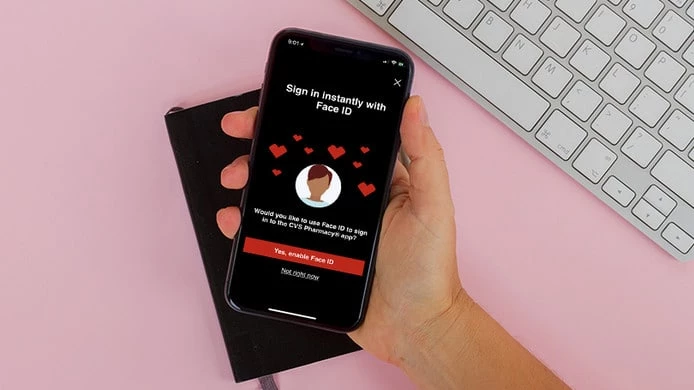
Podobnie jak wielu innych użytkowników iPhone'a, prawdopodobnie korzystałeś z funkcji Touch ID do logowania się do aplikacji obsługujących tę funkcję. Na szczęście aplikacje kompatybilne z Touch ID zazwyczaj współpracują z Face ID, choć jest kilka wyjątków.
Najpierw zezwól Face ID na pracę z aplikacją. Po dotknięciu ikony Ustawienia przewiń menu po lewej stronie w dół, aż zobaczysz sekcję z zainstalowanymi aplikacjami. Wybierz żądaną aplikację i przewiń do części z informacją Zezwól [nazwa aplikacji] na dostęp, a następnie różne uprawnienia.
Zwróć uwagę na opcję Face ID i przesuń przełącznik do pozycji włączonej . Następnie wróć do ekranu głównego iPhone'a X i uruchom aplikację. Gdy zobaczysz ekran logowania, wprowadź swoje dane lub w razie potrzeby załóż konto.
Następnie zobaczysz okno z monitem o włączenie funkcji Face ID. Potwierdź tę czynność, przesuwając przełącznik w prawo i dotykając opcji Let's Go na dole. To zakończy konfigurację.
Po ponownym uruchomieniu aplikacji z ekranu głównego zostaniesz poproszony o uwierzytelnienie się poprzez spojrzenie na ekran. Poczekaj, aż pojawi się ikona wskazująca, że wszystko działa zgodnie z oczekiwaniami.
5. Użyj funkcji Face ID, aby automatycznie uzupełnić hasła i dane karty kredytowej w przeglądarce Safari
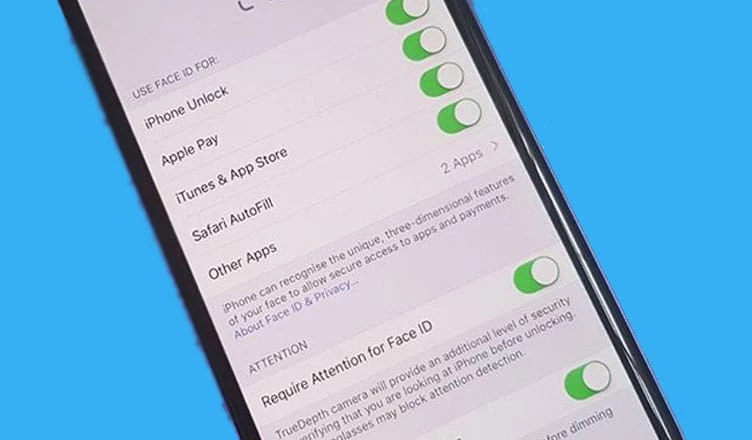
Wielokrotne wpisywanie haseł i danych karty kredytowej podczas odwiedzania witryny internetowej w aplikacji Safari jest czasochłonne. Face ID może pomóc, automatycznie wypełniając odpowiednie pola.
Zacznij od uruchomienia sekcji Ustawienia na ekranie głównym i znalezienia sekcji iCloud w menu po lewej stronie. Przesuń palcem w dół do opcji Pęk kluczy iCloud i przesuń przełącznik, aby włączyć tę funkcję.
Następnie wróć do Ustawień i wybierz Safari z lewego menu. Wybierz opcję Autouzupełnianie, a następnie przesuń przełączniki, aby wskazać rodzaj informacji, które mają być uzupełniane automatycznie.
Hasła, które przechowujesz do różnych witryn, powinny niemal natychmiast zacząć się synchronizować, aby współpracować z Face ID. Jeśli tak nie jest, możesz ręcznie dodać hasła w sekcji Konta i hasła w Ustawieniach i powinno działać normalnie.
Gdy odwiedzisz witrynę związaną z informacjami przechowywanymi na Twoim iPhonie X, ikona Face ID zacznie migać na ekranie. Spójrz na swój telefon, a następnie zobacz, jak ikona znika, a zapisana zawartość wypełnia pola.
Jak pokazuje ta lista, Face ID potrafi znacznie więcej niż tylko uniemożliwianie innym osobom korzystania z Twojego telefonu. Korzystając z tych informacji, możesz przekonać się, że iPhone X sprawia, że życie jest łatwiejsze niż kiedykolwiek wcześniej.
Masz jakieś przemyślenia na ten temat? Napisz do nas poniżej w komentarzach lub przenieś dyskusję na nasz Twitter lub Facebook.
Zalecenia redaktorów:
- WhatsApp dodaje rozpoznawanie FaceID i odcisków palców do swoich aplikacji komputerowych
- Użytkownicy iPhone'a: przestańcie popełniać ten częsty błąd dotyczący bezpieczeństwa
- Jak zabezpieczyć swoje konto WhatsApp za pomocą blokady linii papilarnych
- Nie daj się zwieść twierdzeniu Apple o „prawie do naprawy”
